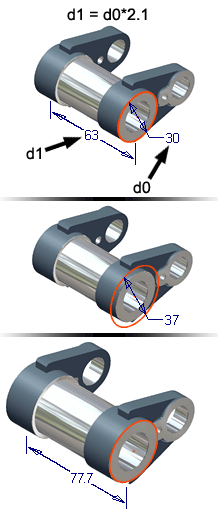
Wyświetla i definiuje parametry w modelu. W przypadku dokumentów zawierających zasady, to okno dialogowe także wyświetla zasadę, która steruje każdym parametrem.
Można zmienić nazwę, zmienić wartości, dodać komentarz lub wyznaczyć parametr jako parametr referencyjny. Możesz również zdefiniować parametry do użytych w części. Parametry niestandardowe są tworzone za pomocą API i automatycznie dodawane do modelu, odniesienia lub folderu użytkownika.
|
Dostęp: |
Na wstążce kliknij
kartę Zarządzanie
 panel Parametry
panel Parametry
 Parametry
.
Parametry
. |
Menu kontekstowe nagłówka kolumny
|
Sortuj rosnąco |
Dodaje kolumnę do klucza sortowania. Sortuje parametry rosnąco według wartości tej kolumny. |
|
Sortuj malejąco |
Dodaje kolumnę do klucza sortowania. Sortuje parametry malejąco według wartości tej kolumny. |
|
Adaptacja kolumny dynamicznej |
Powoduje wyświetlenie okna dialogowego Adaptacja, umożliwiającego dodawanie i usuwanie kolumn. |
|
Najlepsze dopasowanie |
Dopasowuje rozmiar wybranej kolumny tak, aby dopasować ją do zawartości komórek kolumn. |
|
Najlepsze dopasowanie (wszystkie kolumny) |
Dostosowuje wielkość wszystkich kolumn w taki sposób, aby dopasować je do zawartości komórek kolumn. |
|
Usuń sortowanie |
Usuwa klucz sortowania. Parametry pozostają w porządku, w jakim ostatnio zostały posortowane. |
Parametry modelu
|
Wyświetla nazwy i wartości parametrów powstałych automatycznie podczas modelowania. To drzewo nie jest wyświetlane dla dokumentów rysunkowych. Parametry dopasowywane są za każdym razem, gdy do modelu dodawany jest wymiar lub element. Możesz określić własne nazwy parametrów w polach edycji (zobacz Pole edycji - odniesienie). Aby przekształcić parametr w parametr referencyjny, kliknij prawym przyciskiem myszy na jakimkolwiek polu w wierszu i wybierz polecenie Utwórz parametr referencyjny. |
|
|
Nazwa parametru |
Nazwa parametru. Aby zmienić domyślną nazwę parametru na opisową, kliknij pole kontrolne i wprowadź nową nazwę. W przypadku aktualizacji modelu, aktualizowane są wszystkie zależne parametry. |
|
Jednostka/Typ |
W przypadku parametrów numerycznych, jednostki miary dla parametru. W przypadku parametrów tekstowych i prawdziwych/fałszywych, typ danych parametru. |
|
Równanie |
Wyrażenie generujące wartość parametru. Jeśli parametr jest wartością dyskretną, wartość wyświetlona zostanie zaokrąglona z dokładnością ustawioną dla modelu. Aby zmienić wyrażenie, kliknij istniejące wyrażenie i wprowadź nowe. |
|
Zasada sterująca |
Wyświetla nazwę zasady sterującej parametrem. Ta kolumna pojawia się tylko, gdy dokument zawiera jedną lub więcej zasad. Ta kolumna zostanie usunięta w przypadku usunięcia zasad za pomocą polecenia Usuń wszystkie zasady. |
|
Wartość nominalna |
Wartość równania (wyświetlana z pełną dokładnością). |
|
Tolerancja |
Wyświetla bieżące ustawienie oszacowanej wielkości parametru. Kliknij komórkę, aby wybrać opcję Górna, Nominalna lub Dolna. |
|
Wartość modelu |
Pokazuje faktyczną obliczoną wielkość parametru. |
|
Klawisz |
Określa, czy parametry są parametrami kluczowymi. Zaznacz to pole wyboru, aby wyznaczyć parametr jako Parametr kluczowy. |
|
Eksportuj parametry |
Dodaje parametr do właściwości niestandardowych modelu. Właściwości niestandardowe mogą być dodane do listy części i zestawienia komponentów. Zaznacz pole wyboru, aby dodać parametr do właściwości niestandardowych. Usuń zaznaczenie pola wyboru, aby usunąć parametr z właściwości niestandardowych. Po dodaniu parametru w pozostałe dokumenty mogą tworzyć łącza i wyprowadzać dany parametr. |
|
Komentarz |
Komentarz do parametru (opcjonalnie). Aby dodać komentarz zaznacz pole wyboru i wprowadź komentarz. Połączone parametry będą zawierały wprowadzony komentarz. |
Parametry użytkownika
|
Wyświetla parametry, które sterują wymiarami i elementami w modelu, w tym parametry tekstowe i prawdziwe/fałszywe. Aby przekształcić parametr w parametr referencyjny, kliknij prawym przyciskiem myszy na jakimkolwiek polu w wierszu i wybierz polecenie Utwórz parametr referencyjny. Więcej informacji o typach jednostek, dopuszczalnych skrótach i równaniach można znaleźć w sekcji Pole edycji. |
|
|
Nazwa parametru |
Nazwa parametru. Kliknij i wprowadź nazwę. |
|
Jednostka/Typ |
W przypadku parametrów numerycznych, jednostki miary dla parametru. W przypadku parametrów tekstowych i prawdziwych/fałszywych, typ danych parametru.Kliknij pole edycji, aby otworzyć okno dialogowe Typ jednostki. Kliknij drzewo, aby wybrać potrzebne jednostki lub wpisz te jednostki w oknie. Kliknij przycisk OK. |
|
Równanie |
Wyrażenie generujące wartość parametru. Zaznacz pole wyboru i wprowadź wyrażenie lub wartość parametru. |
|
Zasada sterująca |
Wyświetla nazwę zasady sterującej parametrem. Ta kolumna pojawia się tylko, gdy dokument zawiera jedną lub więcej zasad. Ta kolumna zostanie usunięta w przypadku usunięcia zasad za pomocą polecenia Usuń wszystkie zasady. |
|
Tolerancja |
Wyświetla bieżące ustawienie oszacowanej wielkości parametru. Kliknij komórkę, aby wybrać opcję Górna, Nominalna lub Dolna. |
|
Wartość modelu |
Wartość obliczana z równania (wyświetlana z pełną dokładnością). Ta kolumna nie jest wyświetlana dla dokumentów rysunków. |
|
Klawisz |
Określa, czy parametry są parametrami kluczowymi. Zaznacz to pole wyboru, aby wyznaczyć parametr jako Parametr kluczowy. |
|
Eksportuj parametry |
Dodaje parametr do właściwości niestandardowych modelu. Ta kolumna nie jest wyświetlana dla dokumentów rysunków. Właściwości użytkownika mogą być dodane do listy części i zestawienia komponentów. Zaznacz pole, aby dodać parametr do właściwości użytkownika lub usuń zaznaczenie, aby usunąć parametr z właściwości użytkownika. Po dodaniu parametru w pozostałe dokumenty mogą tworzyć łącza i wyprowadzać dany parametr. |
|
Komentarz |
Komentarz do parametru (opcjonalnie). Aby dodać komentarz zaznacz pole wyboru i wprowadź komentarz. Połączone parametry będą zawierały wprowadzony komentarz. |
Połączone parametry
|
Wyświetla nazwy i wartości parametrów importowanych do tego modelu z innego modelu, lub z pliku Excel do części pochodnej. |
|
|
Nazwa parametru |
Nazwa parametru. Jeżeli eksportowane parametry mają tą samą nazwę, musi ona zostać zmieniona, tak aby każdy z nich miał inną nazwę. Aby zmienić domyślną nazwę parametru na opisową, kliknij pole kontrolne i wprowadź nową nazwę. Po uaktualnieniu modelu bazowego nazwy wszystkich zależnych parametrów zostaną uaktualnione. |
|
Jednostki |
Jednostki miary dla parametru. |
|
Równanie |
Wyrażenie generujące wartość parametru. Jeśli parametr jest wartością dyskretną, wartość wyświetlona zostanie zaokrąglona z dokładnością ustawioną dla modelu. Aby zmienić wyrażenie, kliknij istniejące wyrażenie i wprowadź nowe. |
|
Zasada sterująca |
Wyświetla nazwę zasady sterującej parametrem. Ta kolumna pojawia się tylko, gdy dokument zawiera jedną lub więcej zasad. Ta kolumna zostanie usunięta w przypadku usunięcia zasad za pomocą polecenia Usuń wszystkie zasady. |
|
Wartość nominalna |
Wartość dokładna z równania (wyświetlana z pełną dokładnością). |
|
Tolerancja |
Wyświetla bieżące ustawienie oszacowanej wielkości parametru. Kliknij komórkę, aby wybrać opcję Górna, Nominalna lub Dolna. |
|
Wartość modelu |
Pokazuje faktyczną obliczoną wartość parametru. |
|
Klawisz |
Określa, czy parametry są parametrami kluczowymi. Zaznacz to pole wyboru, aby wyznaczyć parametr jako Parametr kluczowy. |
|
Eksportuj parametry |
Dodaje parametr do właściwości niestandardowych modelu. Właściwości niestandardowe mogą być dodane do listy części i zestawienia komponentów. Zaznacz pole wyboru, aby dodać parametr do właściwości niestandardowych. Usuń zaznaczenie pola wyboru, aby usunąć parametr z właściwości niestandardowych. Po dodaniu parametru w pozostałe dokumenty mogą tworzyć łącza i wyprowadzać dany parametr. |
|
Komentarz |
Komentarz do parametru (opcjonalnie). Aby dodać komentarz zaznacz pole wyboru i wprowadź komentarz. Połączone parametry będą zawierały wprowadzony komentarz. |
Parametry niestandardowe
|
Utworzone za pomocą API i automatycznie dodawane do modelu, odniesienia lub katalogu użytkownika. Możesz nadać katalogowi parametrów niestandardowych nazwę opisową i dodać parametr z innego folderu. Parametr znajduje się zarówno w folderze oryginalnym jak i w folderze parametrów niestandardowych. Menu kontekstowe zawiera następujące opcje dla parametrów niestandardowych: |
|
|
Usuń folder |
Jeżeli nie jest zablokowana przez API, który utworzył ten folder, to opcja ta usuwa folder zachowując parametry. |
|
Usuń folder i parametry |
Jeżeli nie jest zablokowana przez API, który utworzył ten folder, to opcja ta usuwa folder oraz parametry. |
|
Usuń z grupy |
Usuwa parametr, ale go nie kasuje. Parametr umieszczony jest w folderze domyślnym. |
|
Usuń parametr |
Usuwa z katalogu użytkownika parametry, które nie są używane w wyrażeniu. Usuwa parametr ze wszystkich folderów. |
Filtr
![]() Ta rozwijana lista pozwala ograniczyć parametry wyświetlane w oknie dialogowym.
Ta rozwijana lista pozwala ograniczyć parametry wyświetlane w oknie dialogowym.
- Polecenie Wszystkie wyświetla wszystkie parametry bez filtrowania.
- Polecenie Kluczowe wyświetla tylko kluczowe parametry.
- Polecenie Wszystkie oprócz kluczowych wyświetla wszystkie parametry z wyjątkiem kluczowych.
- Polecenie Ze zmienioną nazwą wyświetla tylko parametry, których nazwa została zmieniona.
- Równanie wyświetla wyłącznie parametry zdefiniowane przez wyrażenia lub zastosowane w wyrażeniach definiujących.
Dodaj
Dodaje nowy wiersz w tabeli Parametrów użytkownika w celu zdefiniowania nowego parametru. Wybierz typ parametru z menu rozwijanego:
- Dodaj numeryczny
- Dodaj tekst
- Dodaj prawdziwy/fałszywy
Aktualizacja
Uwzględnia wszystkie zmiany parametru przechowywane w pamięci z obecnej sesji edycji.
Natychmiastowa aktualizacja
Uaktualnia model natychmiast po zmianie parametru.
Połącz
Wyświetla okno dialogowe Otwórz, aby zlokalizować i określić arkusz kalkulacyjny definiujący parametry. Opcja niedostępna dla dokumentów rysunków.
Kliknij Otwórz, aby dodać połączenie z plikiem arkusza kalkulacyjnego. Upewnij się, że określono opcję Połącz lub Osadź i Komórkę początkową danych przed otwarciem pliku.
Przy połączeniu z arkuszem kalkulacyjnym, w oknie dialogowym Parametry wyświetlana jest tabela parametrów. Z poziomu okna dialogowego Parametry nie można edytować parametrów w arkuszu kalkulacyjnym. Aby wprowadzić zmiany, otwórz plik w programie Microsoft Excel.
Dodatkowo w przypadku plików Excel, dowolny typ pliku modelowania (część, konstrukcja blachowa, zespół lub konstrukcja spawana) mogą być połączone z innym plikiem modelu. Pozwala to na współdzielenie parametrów między plikami modeli. Na przykład jeśli dla pliku zespołu klikniesz przycisk Łącze i wybierzesz plik części, zespół zostanie połączony z parametrami eksportowanymi z pliku części.
Aby zmienić łącza do parametrów za pomocą okna dialogowego Połącz parametry, kliknij prawym przyciskiem myszy nazwę folderu parametru połączonego z komponentem i wybierz polecenie Edytuj folder.
Resetuj tolerancję
Powoduje resetowanie wszystkich parametrów na raz. Opcja niedostępna dla dokumentów rysunków.
Aby przywrócić wartości w kolumnie Tolerancja, kliknij opcję Górna, Mediana, Nominalna lub Dolna.
<< Mniej, Więcej >>
Zmienia tryb wyświetlania okna dialogowego Parametry na zredukowany, lub na pełny jeśli okno dialogowe jest obecnie wyświetlane w trybie zredukowanym.
W trybie zredukowanym uwzględnione są następujące kolumny i przyciski parametru:
- Nazwa parametru
- Równanie
- Zasada sterująca
- Klucz
- Filtr
- Aktualizacja
- Natychmiastowa aktualizacja
Formuły i równania w wyrażeniach — odniesienie
Grupy parametrów niestandardowych są tworzone przy pomocy API.